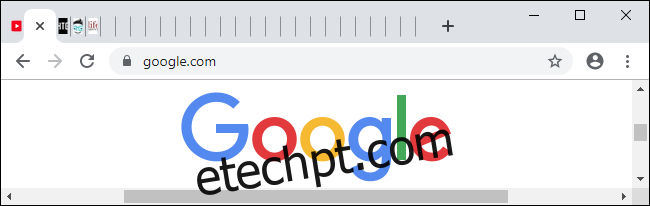O Google está trabalhando em um novo recurso “Tab Freeze” para o Chrome, que irá pausar (congelar) as guias que você não está usando. Isso significa menor uso da CPU, um navegador mais rápido e maior duração da bateria em um laptop ou conversível.
últimas postagens
O problema: muitas guias
Se você tivesse apenas uma única guia aberta o tempo todo, o Chrome só precisaria renderizar uma página da web por vez. Mas você provavelmente tem mais. Mesmo quando você não os está usando, cada guia aberta no Chrome contém uma página da web aberta. Essa página da web usa memória do sistema. Todos os scripts e outros conteúdos ativos continuam em execução também, o que significa que a página da web pode usar recursos da CPU em segundo plano.
Em alguns aspectos, isso é bom: Mesmo se você alternar entre as guias, uma guia pode continuar reproduzindo áudio ou se atualizando em segundo plano. Ao voltar para ele, você não precisa esperar a página da web recarregar – é instantâneo.
Mas pode ser ruim. Se você tiver um grande número de guias abertas, ou mesmo apenas um pequeno número de guias contendo páginas pesadas da web, eles podem usar muitos recursos do sistema, enchendo sua memória, consumindo ciclos de CPU, tornando o Chrome menos responsivo e esgotando seu bateria. É por isso que os engenheiros do Chrome criaram Tab Discarding e, agora, Tab Freezing. Eles são recursos relacionados, mas fazem coisas diferentes em situações diferentes.
Como o descarte de guias salva sua RAM
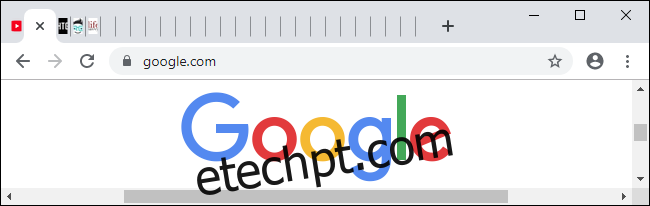
O descarte de guias foi adicionado em 2015. Este é um recurso de “economia de memória”, pois o Google coloca isso. Resumindo, se o seu computador estiver com pouca memória, o Chrome irá “descartar” automaticamente o conteúdo das guias “desinteressantes”. O Chrome não descarta automaticamente uma guia se você estiver interagindo com ela, mas aquela guia de fundo com a qual você não interage há horas é o alvo principal.
Quando o conteúdo de uma guia é descartado, ele é removido da memória do sistema e o estado é salvo no disco. Nada muda na interface do Chrome – a guia aparece na barra de guias e parece normal. Mas, quando você clica nele e muda para ele, você verá que o Chrome leva um momento para recarregar rapidamente a página e levá-lo de volta para onde estava.
Este pequeno atraso é o motivo pelo qual o Chrome descarta a guia apenas quando a memória do seu sistema está “muito baixa”. É bom usar sua RAM para cache. Mas descartar automaticamente uma guia e reabri-la rapidamente é melhor do que forçar os usuários do Chrome a marcar e fechar as guias manualmente.
Quando uma guia é descartada, seu processo na verdade desaparece do gerenciador de tarefas embutido do Chrome, e você não verá mais sua memória sendo usada pelo Chrome. Quando você clica nele para recarregá-lo, ele inicia novamente.
Como o congelamento de guias economiza sua CPU (e bateria)
O congelamento de guias é diferente de descarte de guias. Quando uma guia é congelada, seu conteúdo permanece na memória do sistema. No entanto, o conteúdo da guia será “congelado”. A página da web na guia não poderá usar a CPU ou realizar ações em segundo plano. Por exemplo, digamos que você tenha uma página da web pesada aberta em uma guia em algum lugar e que esteja executando scripts continuamente. Depois de um tempo, o Chrome irá automaticamente “congelá-lo” e impedi-lo de realizar ações até que você interaja com ele novamente. Esses são os princípios básicos, e o Google provavelmente explicará como funciona com muito mais detalhes em breve.
Tab Freezing é um recurso experimental. Ele é integrado às versões estáveis atuais do Chrome 77, mas só pode ser iniciado manualmente. Nas versões do Chrome Canary do próximo Chrome 79, o Chrome será capaz de congelar guias automaticamente, assim como pode descartá-las automaticamente.
No Chrome Canary, várias opções estão disponíveis para o congelamento de guias se você acessar chrome: // flags e pesquisar “Tab Freeze”. Com esta opção habilitada, o Chrome irá congelar automaticamente as guias “elegíveis” depois de ficarem em segundo plano por cinco minutos. Dependendo da opção escolhida, o Chrome pode deixá-los congelados ou descongelá-los por dez segundos a cada quinze minutos – tempo suficiente para sincronizar com um servidor ou realizar um pouco de trabalho, se necessário. O Google está testando claramente qual opção é a melhor.
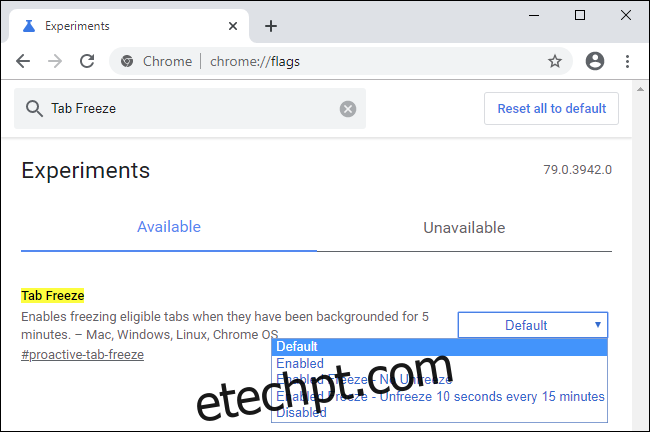
Embora o congelamento de guias seja um recurso experimental, é quase certo que chegará a versões estáveis do Chrome em breve – de alguma forma, pelo menos. As opções no Chrome Canary foram detectadas por TechDows.
Como brincar com o congelamento de guias (e descarte) hoje
A versão estável atual do Chrome permite que você brinque com os dois recursos se quiser saber como eles funcionam. Basta digitar chrome: // discards na omnibox do Chrome e pressionar Enter.
Você verá uma página de diagnóstico com uma lista de suas guias abertas e se elas podem ser congeladas ou descartadas. No lado direito da página, você verá links de ação para “Congelar” e “Descartar” cada guia.
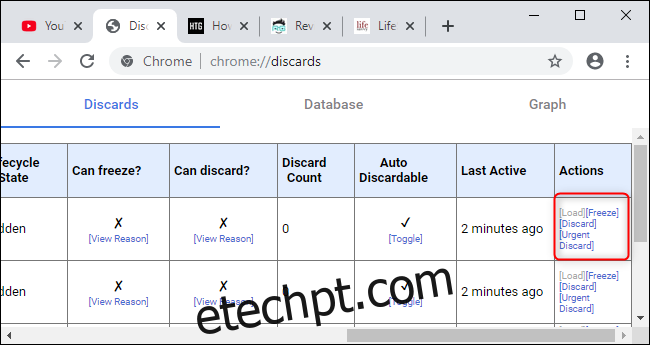
Você pode testá-lo para ver a diferença por si mesmo. Por exemplo, se você iniciar o YouTube e começar a reproduzir um vídeo, clicar em “Congelar” para essa guia irá pausar a reprodução do vídeo, mas não removerá o conteúdo da guia do YouTube da memória no Gerenciador de Tarefas. Clicar em “Descartar”, em vez disso, irá pausar a reprodução do vídeo e remover o conteúdo da guia da memória – você o verá desaparecer se abrir o Gerenciador de Tarefas do Chrome. Clicar em “Carregar” recarregará o conteúdo da guia na memória.
Por que descartar e congelar são tão úteis
Em outras palavras, se a memória do seu sistema estiver ficando cheia, o Chrome descartará as guias que você não está usando para liberar espaço. Ele os recarregará silenciosamente quando você clicar na guia, mas você notará a página carregando por uma fração de segundo. Não há necessidade do Chrome descartar guias enquanto você tem memória suficiente – o Chrome está usando essa memória como um cache em vez de deixá-la vazia. Isso acelera as coisas.
Mas, mesmo se você tiver muita memória, o Chrome em breve olhará para as guias de congelamento com as quais você não está interagindo para economizar tempo de CPU e energia da bateria, tornando o Chrome e os outros aplicativos em seu sistema mais responsivos. Ele ainda os manterá na memória – dessa forma, quando você reativa uma guia congelada ao alternar para ela, a página da web na guia está pronta para ser usada o mais rápido possível.
Se o Chrome precisar liberar memória, ele pode descartar uma guia congelada. Mas você não pode congelar uma guia descartada: ela já foi removida da memória e não está realmente aberta, portanto, não pode realizar nenhuma ação em segundo plano.
Agora que a próxima versão do Microsoft Edge será baseada no Chromium, o trabalho do Google no Chrome também tornará o navegador padrão do Windows 10 melhor. Espere que as futuras versões do Edge comecem a congelar as guias automaticamente.